Samsung SAMSUNG WB5000 User's Guide Page 1
Browse online or download User's Guide for Unknown Samsung SAMSUNG WB5000. Samsung SAMSUNG WB5000 Betjeningsvejledning User Manual
- Page / 122
- Table of contents
- BOOKMARKS
- User Manual 1
- Lær dit kamera at kende 2
- Instruktioner 2
- Fare Advarsel 3
- Forsigtig 4
- Indholdsfortegnelse 4
- Systemoversigt 8
- Kameraets funktioner 10
- Tilslutning til strømkilde 14
- Indikatorer på LCD-skærmen 20
- Sådan bruges menuen 21
- Start af optagefunktion 22
- [Tryk let på udløserknappen] 30
- [Tryk på udløserknappen] 30
- Tænd/sluk-knap 31
- Fokuslås 31
- ZOOM W/T-greb 32
- Udløserknap 32
- EVF/LCD-knap 35
- MENU-knap 36
- Info (DISP)/OP-knap 37
- Knap til OK/AF-punkt ( ) 37
- Makro ( )/NED-knap 38
- Blitz ( )/VENSTRE-knap 41
- Selvudløser ( )/HØJRE-knap 43
- Funktioner ( ) 44
- Lydstyrke 62
- Startlyd 62
- Lukkerlyd 62
- Lydeffekt 62
- Opsætningsmenu 63
- Display ( ) 63
- Display ( 65
- Indstillinger ( 66
- Start af visning 71
- Start af afspilning 72
- Smart album 74
- Miniaturer ( 75
- ) / Digital Zoom ( 75
- Info (DISP)-knap 76
- 1 31211 5 77
- Rediger ( ) 80
- Start af multidiashowet ( 84
- Vis ( ) 84
- Filmuligheder ( ) 88
- Cancel CancelCancel 91
- PictBridge 93
- [Hvis [Et billede] er valgt] 94
- PictBridge: Nulstil 95
- Vigtige bemærkninger 95
- Advarselsindikator 97
- Specifikationer 100
- Bemærkninger om softwaren 102
- Om softwaren 104
- SAM_0005 107
- SAM_0001 107
- SAM_0002 107
- SAM_0003 107
- SAM_0004 107
- Start af computerfunktionen 108
- [Dobbeltklik!] 110
- Samsung Master 111
- Brug af Samsung RAW Converter 114
- SPØRGSMÅL OG SVAR 118
Summary of Contents
User ManualWB5000
009Kameraets funktionerBagsideLCD-skærmElektronisk søger (EVF) (Se s.35) AfspilningsknapSmart Dial (Se s.11) EVF/LCD-knap(Se s.34) Knap til videoo
099SpecifikationerBlitz - Funktioner: Auto, Auto & Rødøje-reduktion, Udfyldningsblitz, Blitz med lang lukkertid, Blitz afbrudt, rettelse af røde
100 - Filmoptagelse · Med eller uden Audio (brugervalgbar, optagelsestid: maks. 20 minutter) ·Størrelse: 1280x720HQ(30FPS & 15FPS), 640x480
101SpecifikationerInterface - Digitaludgang: USB 2.0 - Lyd: Mikrofon Mono: Stereo Intern højttaler: Mono - Videoudgang: NTSC, PAL (kan vælges
102SystemkravWindows MacintoshSpeci-kationer for USB-tilslutningPC med Pentium III 500 MHz eller større processor (Pentium III 800 MHz anbefales)Wi
103Om softwarenNår du har lagt den medfølgende cd i cd-rom-drevet, fremkommer følgende åbningsbillede automatisk. Ä Skærmbilleder, der er vist i denn
104Installation af den medfølgende software 1. Auto-installationsvinduet vises. Klik på [Samsung Digital Camera Installer] menuen i installationsvin
105Installation af den medfølgende software4. Installér Quicktime Player 7.6 i den viste rækkefølge.※ QuickTime Player 7.6 kan ikke installeres und
1066. Efter genstart af computeren: Slut kameraet til computeren ved hjælp af USB-kablet.7. Tænd kameraet. Guiden [Ny hardware fundet] (Found New Hard
107 Når du slutter USB-kablet til en USB-port i computeren, og tænder computeren, skifter kameraet automatisk til computerfunktion. Når computerfunkt
108Start af computerfunktionen Overførsel af billeder Du kan overføre stillbillederne i kameraet til din computers harddisk og udskrive dem eller red
010Kameraets funktioner Montering af objektivdækslet på kameraet1. Sæt snøren til objektivdækslet i hullet i objektivdækslet.2. Monter objektivdæks
109Fjernelse af den flytbare disk 6. Vinduet [Sikker fjernelse af hardware] (Unplug or Eject Hardware) åbnes. Klik på knappen [Luk] (Close), og den f
110Samsung Master 4. Vælg en destination og opret en mappe, hvor du vil gemme de overførte billeder og mapper. - Mappenavne kan oprettes i datoorden
111Samsung Master Billedfremviser : Du kan se de gemte billeder.- Billedfremviseren har følgende funktioner. Ì Menulinje: Du kan vælge følgende men
112Samsung Master- Filmredigering har følgende funktioner. Ì Redigeringsmenu : Du kan vælge følgende menuer. [Tilføj medie] (Add Media) : Du kan
113Brug af Samsung RAW ConverterMed Samsung RAW Converter kan du behandle RAW-filer, når du har redigeret dem efter dine ønsker. Du kan også redigere
114Brug af Samsung RAW ConverterEksponeringskorrektionHovedfunktionen i Samsung RAW Converter er, at du kan bevare den bedste billedkvalitet, når du u
115Med Samsung RAW Converter kan du håndtere JPEG/TIFF-filerne, som når du redigerer RAW-filer. Du kan justere hvidbalancen og skarpheden, og du kan o
116Installation af USB-driveren til MAC Brug af USB-driveren til MAC 1. Der medfølger ikke en USB-driver til MAC på cd’en, da MAC-operativsystemet u
117SPØRGSMÅL OG SVARKontrollér venligst følgende, hvis USB-forbindelsen ikke fungerer.Eks. 6 Når jeg åbner Enhedshåndtering (Device Manager) ved at k
118 Hvis du ikke kan afspille en filmoptagelse på din computer.Ú Hvis en filmoptagelse ikke kan afspilles på computeren, så skyldes det sandsynligvis
011Kameraets funktionerBundStativgevindSkyder til batteridækselSkub skyderen til batteridækslet i pilens retning for at åbne batterirummet.Batterihold
119SPØRGSMÅL OG SVARKorrekt bortskaffelse af batterierne i dette produktKorrekt bortskaffelse af batterierne i dette produkt(Gælder i EU og andre euro
120Korrekt bortskaffelse af dette produkt (elektrisk affald og elektronisk udstyr) (Gælder i den Europæiske Union og andre europæiske lande med separa
012Kameraets funktionerSelvudløserlampeIkon Status BeskrivelseBlinker- Lampen blinker med 1 sekunds interval de første 8 sekunder.- Lampen blinker med
013Tilslutning til strømkilde Tilslutter du vekselstrømsadapteren med USB-kablet, kan det anvendes som et vekselstrømskabel, og du kan oplade det ge
014Tilslutning til strømkilde Før tilslutning af kabler eller vekselstrømsadapter skal du kontrollere, at de vender rigtigt, og du må ikke tvinge no
015Tilslutning til strømkilde Der findes fire indikatorer for batterikapacitet, som vises på LCD-skærmen.BatteriindikatorBatteristatusBatteriet er ful
016Sådan benyttes hukommelseskortet Hvis kortet udsættes for følgende forhold, kan de gemte data blive ødelagt: - Hvis hukommelseskortet bruges for
017Sådan benyttes hukommelseskortetKameraet kan benytte SD/SDHC-hukommelseskort og MMC (MultiMedia-kort). SD/SDHC-hukommelseskortet er forsynet med
018Når du bruger kameraet for første gang Indstilling af sproget1. Vælg menuen [Language] ved at trykke på OP/NED-knappen og tryk derefter på HØJRE
001Installation af applikationssoftwarenTag et billedeIndsæt USB-kabletSe til at kameraet er tændtKontrollér [Flytbar disk]Tak, fordi du valgte et S
019 LCD-skærmen viser information om optagefunktioner og valg.Indikatorer på LCD-skærmen[Billede og Fuldstatus]Nr. Beskrivelse Ikoner Side1 Optagel
020Sådan bruges menuen1. Tænd for kameraet, og tryk på MENU-knappen. Der vises en menu for hver kamerafunktion. 2. Brug knapperne op eller ned,
021Start af optagefunktionValg af funktionerDu kan vælge optagefunktionerne ved hjælp af funktionsknappen på dit kamera. Sådan anvendes funktionsvælg
022Start af optagefunktionKameraet vælger automatisk de relevante kameraindstillinger baseret på en detekteret scenetype. Dette er praktisk, hvis du i
023Hvis du vælger tilstanden Smart Auto, konfigureres kameraet med de optimale indstillinger. Du vil stadig kunne konfigurere alle funktioner manuelt. 1
024Sådan benyttes Manuel-funktionen ( )Brugeren kan manuelt indstille både blændeværdi og lukkerhastighed.1. Vælg funktionen Manuel ved hjælp af fu
025Start af optagefunktionVælg denne tilstand om natten, eller hvis der er dårligt lys.1. Vælg funktionen Nat ved hjælp af funktionsvælgeren. (s. 21)
026 I menuen kan du nemt konfigurere kameraet til optimale indstillinger i forbindelse med forskellige motivtyper. 1. Vælg funktionen Scene ved hjælp
027 Sådan benyttes [Rammeguide] tilstanden Brug [Rammeguide]-tilstanden, når du ønsker at andre tager et billede for dig, fra den vinkel du ønsker. 1
028Start af optagefunktion Du kan optage en filmsekvens uden lyd.Trin 1-3 er de samme som for filmoptagelse.4. Tryk på Menu -knappen.5. Tryk på op/ned-
002Fare AdvarselDet viste symbol indikerer en potentiel overhængende fare, der kan medføre død eller alvorlig skade, hvis den ikke undgås. Forsøg i
029 Den tilgængelige hukommelseskapacitet afhænger af motivforholdene og kameraets indstillinger. Når der tages billeder under svage lysforhold,
030Du kan indstille optagefunktionen ved hjælp af betjeningsknapperne.Benyttes til at tænde og slukke for kameraet. Hvis kameraet ikke betjenes i den
031ZOOM W/T-grebBenyttes til fotografering eller lydoptagelse, når kameraet er indstillet til optagelse. Ved filmoptagelse Når du trykker udløserknap
032 VIDVINKEL-zoom Optisk zoom VIDVINKEL : Flyt Zoom W/T grebet til venstre i optisk zoom tilstand, for at se emner der er langt væk. Fortsæt med a
033Greb til kamerasøgerjustering Blitz-pop-up-knapNår den elektroniske søger er ude af fokus, kan brugeren opnå den klareste fokus ved at dreje grebe
034EVF/LCD-knapTryk på knappen EVF/LCD.[LCD-skærm][Elektronisk søger] Eksponeringskompensation kan indstilles i [Program], [Åbning. Lukker prioritet
035EVF/LCD-knap EVF/LCD-knapDen elektroniske søger har den samme visning som LCD-skærmen, og den anvendes, når det er vanskeligt for brugeren at se
036Info (DISP)/OP-knapHvis menuen vises, fungerer OP-knappen som retningsknap. I optage- eller afspilningstilstand vises billedinformation ved at try
037 Histogram/Gittervindue ( )HistogramHistogram viser fordelingen af lys-styrken i optagede billeder. Hvis bjælk-erne i histogrammet er høje
038 Sådan indstilles Fokus manueltHvis der er svært at få den automatiske fokus til at fungere (f.eks. ved lav belysning), kan du styre den manuelt.
003ForsigtigDet viste symbol indikerer en potentielt farlig situation, der kan medføre mindre eller moderat skade, hvis situationen ikke undgås. Utæ
039Funktion NormalAuto-makroMakroSuper-makroManuel fokuseringoooooooooooooooooooooooooFunktionSCENENormalAuto-makroMakroSuper-makroManuel fokuseringoo
040Blitz ( )/VENSTRE-knapNår menuen vises på LCD-skærmen, vil tryk på VENSTRE-knappen bevæge markøren til venstre fane.Hvis menuen ikke vises på LCD
041 BlitzfunktionsindikatorBlitz ( )/VENSTRE-knapIkon Blitzfunktion BeskrivelseAutoblitzHvis motivet eller baggrunden er mørk, udløses den indbygge
042Selvudløser ( )/HØJRE-knap Når menuen vises på LCD-skærmen, vil tryk på HØJRE-knappen bevæge markøren til højre fane.Hvis menuen ikke vises på LC
043Funktioner ( ) Brug den menu der aktiverer funktionerne, eller FN-knappen, for at hente menuerne nedenfor:FunktionMenuTilgængelig tilstand Side(
044Funktioner ( ) 3. Vælg den ønskede menu ved at trykke på OP/NED-knappen, og tryk derefter på OK-knappen. 1. Tryk på MENU-knappen i en tilgænge
045Hvidbalance Hvidbalance er en funktion, der udfører justeringer i overensstemmelse med lysforholdene og farverne ved en scene, så det hvide i et fo
046ISODu kan vælge kameraets ISO-følsomhed, når du fotograferer. Kameraets hastighed eller lysfølsomhed angives i ISO-værdier.Tilbage FlytFinindstill
047Hvis du anvender ansigtsgenkendelsesf unktionen, kan kameraet spore et ansigt. Når der fokuseres på et ansigt, justeres lysstyrken for ansigtet ogs
048 SelvportrætNår du tager billeder af dig selv, bliver dit ansigt automatisk sporet. Det er derfor nemt og hurtigt at tage et selvportræt.1. Ved
004026 Sådan benyttes funktionen Scene 027 Sådan benyttes Movie-optagelse 028 Optagelse af højdefinitionsfilmoptagelser (HD)028 Optagelse af filmsekv
049 SmilKameraet tager automatisk et billede ved at genkende motivets smilende ansigt, selvom du ikke trykker på udløserknappen. Når du trykker på u
050 Jo højere opløsning, jo lavere antal tilgængelige optagelser, da højopløsningsbilleder kræver mere hukommelse.BilledstørrelseDu kan vælge en bi
051Lysmåling Hvis du ikke kan opnå en passende eksponering, kan du prøve med en anden lysmålingsmetode. [Multi] ( ) : Eksponeringen baseres på et ge
052Fremføringsfunktion Billeder i høj opløsning og kvalitet tager længere tid at indlæse i hukommelsen. Hvis undermenuen [Serie], [Høj hastighed]
053 Sådan aktiveres valg AF Når du har indstillet [Valg AF], skal du trykke på knappen OK, hvorefter skærmbilledet til indstilling fokusrammens plac
054Du kan føje forskellige effekter til billedet uden billedredigeringssoftware.1. Vælg den ønskede Valg Af Billedstil ved at trykke på Venstre/ Højr
055 Når fotostilen Negativ er indstillet, er Kontrast ikke tilgængelig.Funktioner ( ) Kontrast Du kan ændre billedernes kontrast. 1. Vælg [Ko
056Funktioner ( ) OIS-funktionen virker eventuelt ikke tilstrækkeligt i følgende tilfælde.– Når der tages et billede af et motiv i bevægelse– Såd
057Afbildning af tasterDu kan indstille en ønsket AEL-knap.[AEL]: Optagelse er mulig, mens eksponeringen er låst.[AFL]: Optagelse er mulig, mens fok
058StemmeoptagelseLængden af en lydoptagelse begrænses kun af den ledige hukommelse (maksimum 8 timer ad gangen). Tryk på udløserknappen for at opta
005061 Lydeffekt062 AF-lyd 062 Selvportræt 062 Opsætningsmenu062 Display062 Sprog 063 Indstilling af gitterlinier063 Funktionsbeskrivelse063 Startbi
059Optagelse af filmsekvenser uden lydDu kan optage en filmsekvens uden lyd. Vælg menuen [Lyd] under filmoptagelse ( )-ikonet vises på LCD-skærmen. T
060Indstilling af brugertilstandDu kan anvende din egen optagelsestilstand ved at gemme de optagelsesmuligheder, der er indstillet i tilstandene [Prog
061Lyd ( ) Du kan vælge en opstartslyd, lukkerlyd, advarselslyd og AF-lyd. - Undermenuen [Lydstyrke]: [Fra], [Lav], [Medium]*, [Høj]LydstyrkeDu k
062I opsætningsmenuen kan du vælge kameraets grundindstillinger. Du kan bruge denne opsætningsmenu med alle kamerafunktioner bortset fra lydoptagelse.
063Du kan vælge om funktionsbeskrivelsen kan vises i vinduet i optagelsestilstand. - Funktionsbeskrivelse undermenu [Fra] : Funktionsbeskrivelsesf
064 Hvis du aktiverer hurtigvisning inden optagelsen, kan du se det billede, du netop har taget på LCD-skærmen i det tidsrum, som er valgt i indstilli
065Benyttes til formatering af den interne hukommelse og hukommelseskort. Hvis du vælger [Format], vil alle billeder, inklusive beskyttede billeder, b
066Indstilling af dato/klokkeslæt og datoformatDu kan ændre dato/klokkeslæt, som vil blive vist på billederne, samt datoformatet. Indstilling af [Tids
067Indstillinger ( ” ) Denne funktion slukker automatisk kameraet efter angivet tid for at spare på batteriet. - Undermenuer [Fra] : Den automatisk
068Udgangssignalet fra kameraet kan indstilles til NTSC eller PAL. Valget afhænger af hvilket udstyr (skærm, TV osv.), kameraet er tilsluttet. PAL un
006088 Papirkurv088 Stemmenotat089 DPOF091 Kopiering til kort092 PictBridge093 PictBridge: Udvælgelse af billeder093 PictBridge: Udskriftsindstillin
069- NTSC : U.S.A, Canada, Japan, Sydkorea, Taiwan, Mexico.- PAL : Australien, Belgien, Danmark, Finland, Holland, Italien, Kina, Kuwait, Malaysia,
070Start af visning 2. Det sidst tagne billede vises på LCD-skærmen. 3. Vælg et billede, du ønsker at se, ved at trykke på VENSTRE/HØJRE-knappen. Ä
071Afspilning af en lydoptagelse1. Vælg den lydfil, du vil høre, ved at trykke på VENSTRE/HØJRE-knappen.2. Tryk på OK-knappen for at afspille en ind
072Indikatorer på LCD-skærmenLCD-skærmen viser oplysninger om optagelsen for det viste billede.Nr. Beskrivelse Ikon Side1 Ikon for afspilningÎS.702 St
073Du kan afspille flere billeder ad gangen, forstørre et billede og beskære/gemme et udvalgt område af et billede.Miniaturer (º) / Digital Zoom (í) g
074Miniaturer (º) / Digital Zoom (†) grebÊ Billedeforstørrelse 1. Vælg det billede, du ønsker at forstørre, og tryk på forstørrelsesknappen. 2. Fors
075Info (DISP) / OP-knap Afspil & Pause / OK-knapHvis menuen vises på LCD-skærmen, fungerer OP-knappen som retningsknap.Når menuen ikke vises på L
076Venstre / højre / ned / menu-knapSLET ( Õ )-knapVenstre / højre / ned / menu-knapperne aktiverer følgende. - VENSTRE-knap : Hvis menuen vises, f
077Indstilling af afspilningsfunktionen på LCD-skærmenAfspilningsfunktionerne kan ændres på LCD-skærmen. Ved at trykke på MENU-knappen i afspilningsf
078Indstilling af afspilningsfunktionen på LCD-skærmenMenufane Hovedmenu Undermenu Sekundær menu Side❹BillederEt billede -S.93Alle billeder -Størrelse
007SystemoversigtKontrollér venligst, at kameraet er leveret med de korrekte dele, inden du begynder at anvende det. Indholdet kan variere, afh
079Sådan ændrer du opløsningen (størrelsen) af de optagne billeder. Vælg [Startbillede], hvis du vil gemme et billede som startbillede. 1. Tryk på af
080Du kan rotere billederne i forskellige retninger. 1. Tryk på afspilningsknappen, og tryk derefter på MENU-knappen. 2. Klik på op/ned-knappen, f
081 - OK-knap : Vælg/indstil brugerdefineret farve - OP/NED-knap : Vælger R, G, B - VENSTRE/HØJRE-knap : Ændring af værdierne Brugerdefineret
082 Indstilling af lysstyrkeDu kan ændre billedets lysstyrke. 1. Vælg ( ) ved at trykke på venstre/højre knappen, og tryk på OK knappen. Så vil de
083 Billeder kan vises kontinuerligt med forudbestemte intervaller. Du kan se multidiasshowet ved at slutte kameraet til en ekstern skærm. 1. Tryk på
084Du kan vælge de billeder, der skal vises 1. Vælg menuen [Billeder] med OP/NED-knappen, og tryk derefter på HØJRE-knappen. 2. Tryk på OP/NED-knapp
085Indstil multidiashowets musik. 1. Vælg undermenuen [Musik] ved at trykke på OP/NED-knappen, og tryk derefter på OK-knappen. 2. Vælg den ønskede m
086Filmuligheder ( )Beskyttelse af billederFunktionen [Lås] anvendes til beskyttelse af billeder mod utilsigtet sletning. Funktionen [Oplås] anvende
087Registrering af ansigterDu kan registrere ansigter blandt portrætfotos. Registrerede ansigter kan vises ved at kategorisere prioriteten i Smart Alb
088Du kan tilføje en kommentar til et gemt stillbillede. Stemmenotat - Når du trykker på udløserknappen, optages stemme i 10 sekunder. - Tryk på udl
008Kameraets funktionerForside & TopMikrofonAF-sensor/ SelvudløserlampeStikdækselUSB/AV/ DC-tilslutningObjektivBlitz-pop-up-knap (Se s.33) Indbyg
089 DPOF (Digital Print Order Format) gør det muligt at indlæse printerinformationer i hukommelseskortets MISC-mappe. Vælg de billeder, som skal uds
090 Indeks Billeder (ikke film- og lydfiler) udskrives som indeks. 1. Tryk på OP/NED-knappen, og vælg menufanen [DPOF]. Tryk derefter på HØJRE-knapp
091Med denne funktion kan du kopiere billeder, filmoptagelser og lydoptagelser til hukommelseskortet.Kopiering til kort 1. Vælg menufanen [Kopier til
092PictBridgeVia USB-kablet kan du slutte kameraet til en printer, der understøtter PictBridge (ekstra tilbehør), og udskrive billederne direkte. Fil
093PictBridge: Udvælgelse af billederDu kan vælge de billeder, du ønsker at udskrive Indstilling af antallet af kopier til udskrivning 1. Tryk på ME
094PictBridge: NulstilInitialiserer brugervalgte indstillinger. 1. Vælg menuen [Nulstil] med OP/ NED-knappen. Tryk derefter på HØJRE-knappen. 2. Væ
095Vigtige bemærkninger - Kameraet er ikke vandtæt. Håndtér ikke kameraet med våde hænder. Du risikerer at få et elektrisk stød. - Pas på, der ikke
096AdvarselsindikatorDer kan vises flere advarselsmeddelelser på LCD-skærmen.[Kortfejl] Der er fejl på hukommelseskortet Sluk for kameraet og tænd
097Kameraet kan ikke tændes Batteriet har lav kapacitet Indsæt nye batterier. (s. 15) Batteriet er indsat med polerne omvendt. Indsæt batteriet
098Inden du kontakter et servicecenterBlitzen udløses ikke Blitzen er koblet fra Aktivér blitzen Den valgte kamerafunktion kan ikke benyttes med b
More documents for Unknown Samsung SAMSUNG WB5000
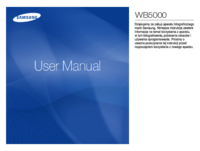



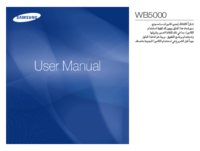

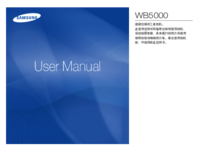







 (40 pages)
(40 pages) (36 pages)
(36 pages) (46 pages)
(46 pages) (84 pages)
(84 pages) (16 pages)
(16 pages) (137 pages)
(137 pages) (2 pages)
(2 pages) (38 pages)
(38 pages)







Comments to this Manuals